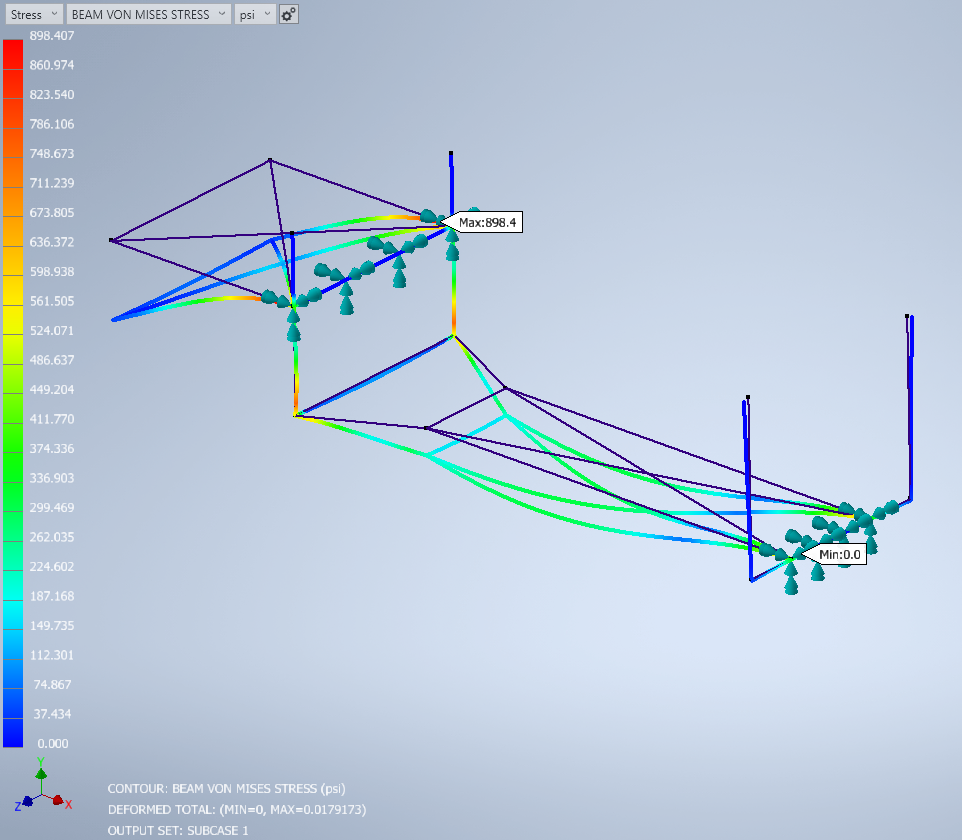顯示輪廓出圖
最後,我們可以在求解完成後,加入指令建立輪廓出圖,完成此規則。
- 複製以下文字:
strCmdForDisplayContour = "<Contour ID=""1""/>" ' New Material i = AddinObj.Run(strCmdForNewMaterial) ' New Idealization i = AddinObj.Run(strCmdForNewIdealization) ' Mesh Model i = AddinObj.Run(strCmdForMeshModel) ' Generate Mesh i = AddinObj.Run(strCmdForMesh) ' Create Load i = AddinObj.Run(strCmdForLoad) ' Create Constraint i = AddinObj.Run(strCmdForConstraint) ' Run Analysis i = AddinObj.Run(strCmdForSolve) iLogicVb.UpdateWhenDone = True End Sub
- 在「編輯規則」對話方塊中既有指令的下面貼上文字。
執行規則
現在我們已經準備好儲存規則並執行它。
- 按一下「儲存」,然後按一下「關閉」結束「編輯規則」對話方塊。
- 切換至 Autodesk Nastran 模型樹瀏覽器,然後在「模型」樹下,刪除「實體 1 物理屬性」和「一般材料」。
- 切換回 iLogic 瀏覽器,以右鍵按一下瀏覽器中的空白空間,然後選擇「執行所有規則」。
- 如果您收到關於多個物理屬性的警告,按一下「確定」。
- 求解完成時,按一下「確定」以檢視輪廓出圖。